Windows Update, c’est le service qui permet à votre PC de récupérer automatiquement les dernières mises à jour de sécurité, de pilotes ou de fonctionnalités. En théorie, tout se fait tout seul… mais en pratique, il arrive que ça se complique.
Une mise à jour qui refuse de s’installer, un téléchargement bloqué à 0 %, un code d’erreur comme 0x800f081f, 0x80070002, 0x800f0831, 0x8007000d ou encore 0x80072ee2… et vous voilà coincé sans vraiment savoir quoi faire.
Heureusement, il existe plusieurs méthodes pour réparer Windows Update sans avoir besoin de réinstaller tout le système. Utilitaires intégrés, outils spécialisés ou lignes de commande : on vous montre cinq solutions simples à appliquer pour relancer les mises à jour.
Sommaire
- Comment réparer Windows Update ?
- 1. Utiliser l’utilitaire de résolution des problèmes
- 2. Réinitialiser complètement Windows Update avec Reset Windows Update Tool
- 3. Réparer Windows Update avec DISM et SFC
- 4. Utiliser un script de réinitialisation complet (ElevenForum)
- 5. Réparer Windows Update avec Windows Repair
- Astuce bonus : pensez à vérifier l’espace disque disponible
- Conclusion
Comment réparer Windows Update ?
Avant de paniquer ou de tenter des solutions trop radicales, il vaut mieux y aller étape par étape. On commence par les méthodes les plus simples, puis on monte progressivement en puissance si le problème persiste. Toutes les solutions ci-dessous sont compatibles avec Windows 10 et Windows 11.
1. Utiliser l’utilitaire de résolution des problèmes
On commence par la méthode la plus accessible. Windows intègre un outil de dépannage dédié à Windows Update. Il peut détecter certains problèmes courants et les corriger automatiquement, sans avoir besoin d’ouvrir la moindre ligne de commande.
Pour l’utiliser, suivez ces étapes :
- Ouvrez les Paramètres de Windows.
- Cliquez sur « Système », puis sur « Résolution des problèmes ».
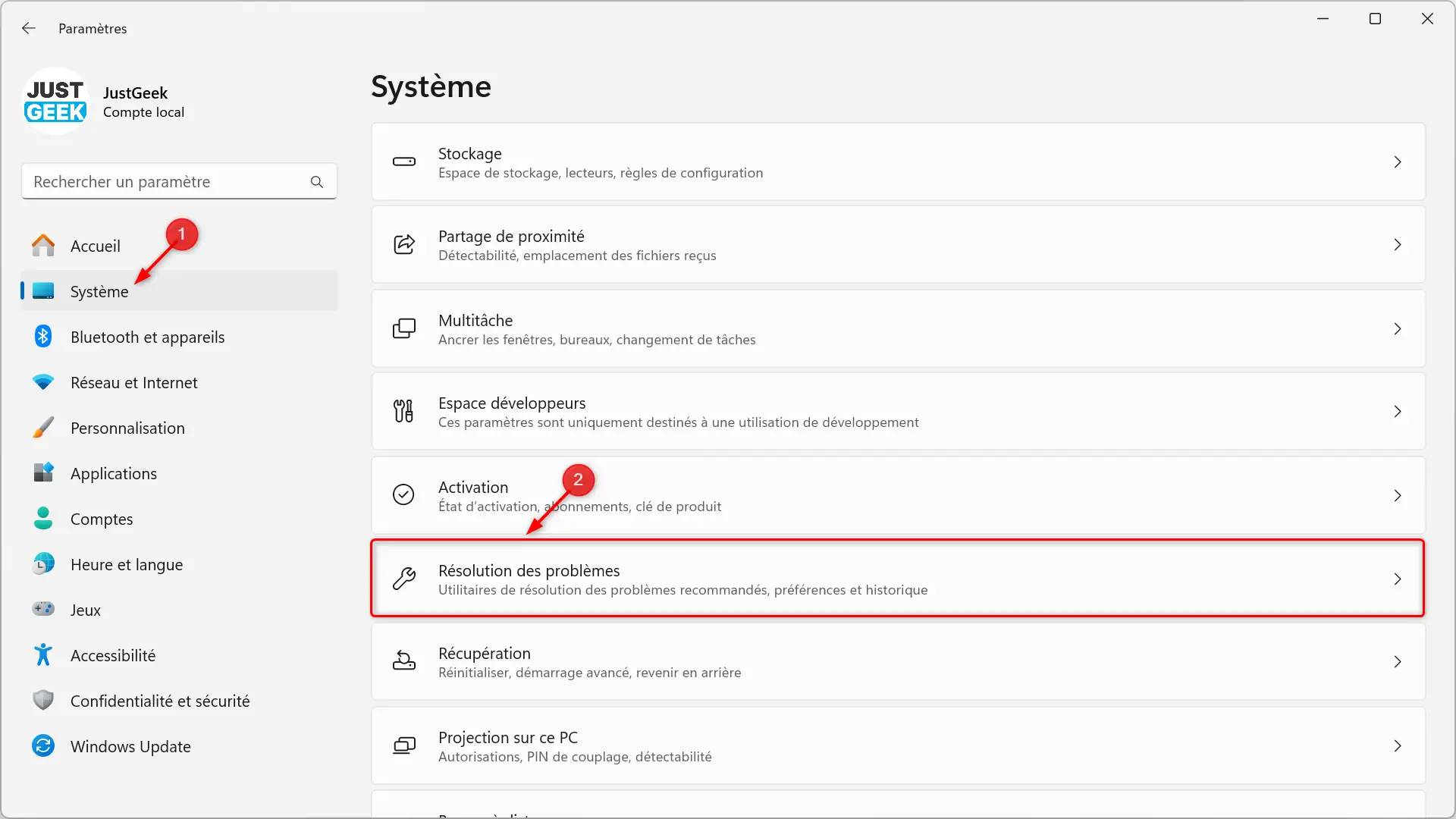
- Cliquez ensuite sur « Autres utilitaires de résolution des problèmes ».
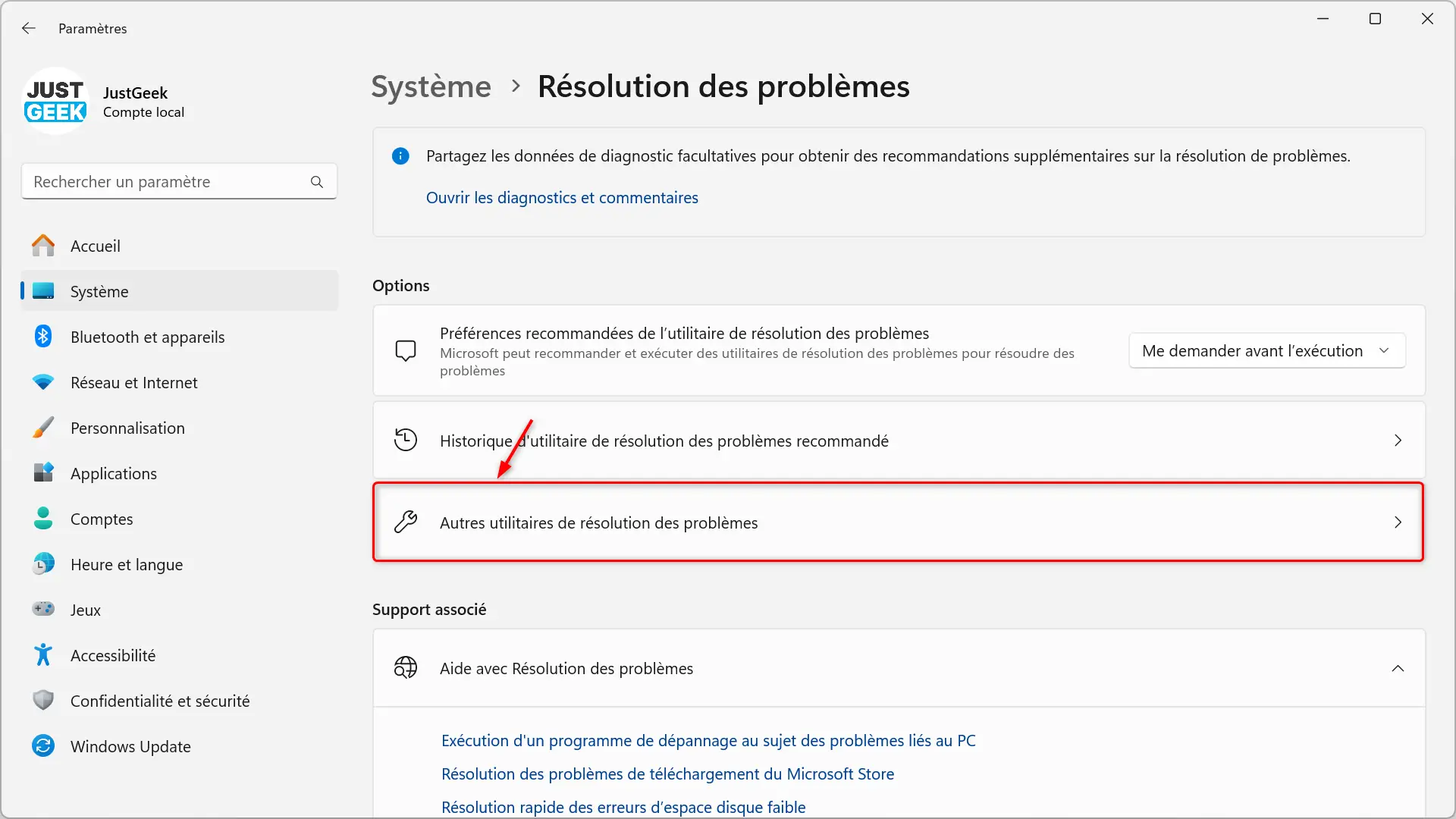
- Dans la section Les plus fréquents », cliquez sur Exécuter » à côté de Windows Update ».
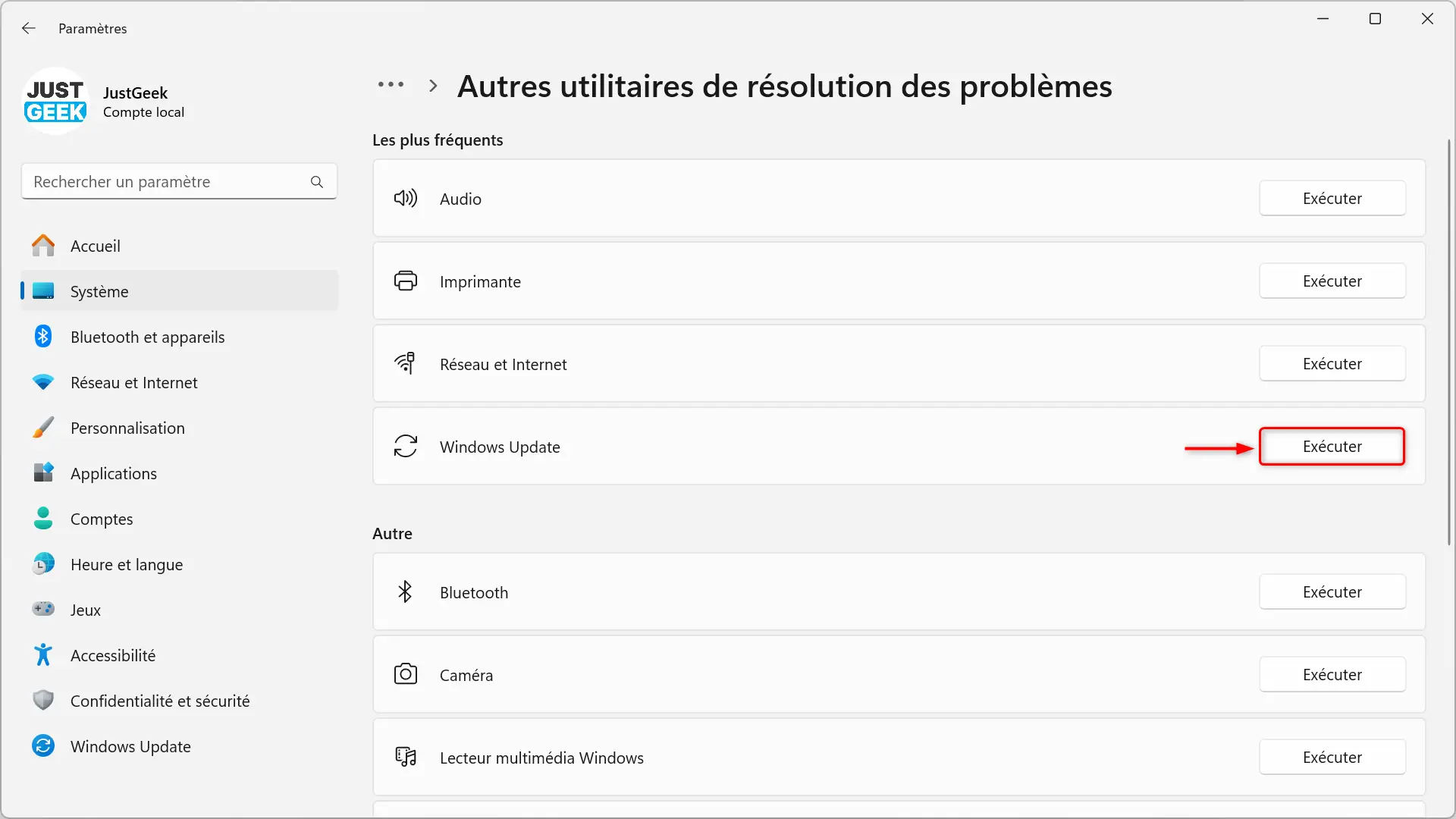
- Une nouvelle fenêtre intitulée Obtenir de l’aide va s’ouvrir automatiquement.
- Cliquez sur « Je ne parviens pas à télécharger, installer ou désinstaller une mise à jour ».

- Répondez « Oui » à la question « Pouvons-nous exécuter le diagnostic automatique de Windows Update ? ».
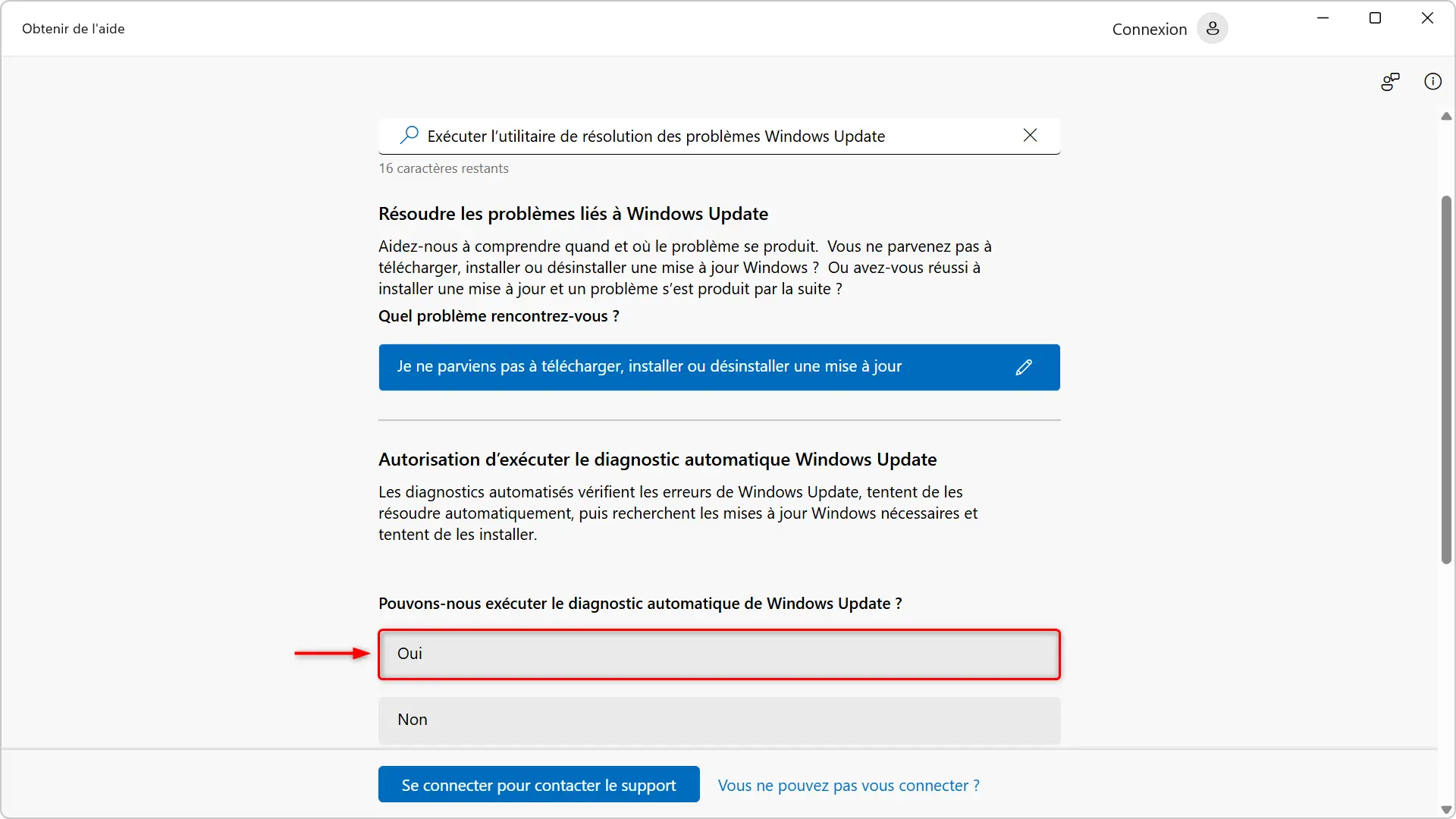
- Patientez pendant la vérification des erreurs. L’utilitaire va tenter de réparer les erreurs détectées, puis relancer les services nécessaires.
Si un problème est détecté, Windows affichera un message du type :
« Problème diagnostiqué
Bonne nouvelle : nous avons détecté un problème et avons tenté de le résoudre.
Windows Update va maintenant analyser et tenter d’installer toutes les mises à jour manquantes. Veuillez vérifier et nous faire savoir si elles ont été installées avec succès.
Ce n’est pas une solution miracle, mais dans pas mal de cas, ça suffit à débloquer une mise à jour récalcitrante. »

Ce n’est pas une solution miracle, mais dans bien des cas, ça suffit à débloquer la situation.
2. Réinitialiser complètement Windows Update avec Reset Windows Update Tool
Si l’utilitaire intégré ne suffit pas, il est temps de sortir un outil plus complet. Reset Windows Update Tool est un petit programme gratuit qui permet de réinitialiser en profondeur les composants de Windows Update. Il supprime les fichiers corrompus, relance les services nécessaires et remet tout à zéro.
Voici comment l’utiliser :
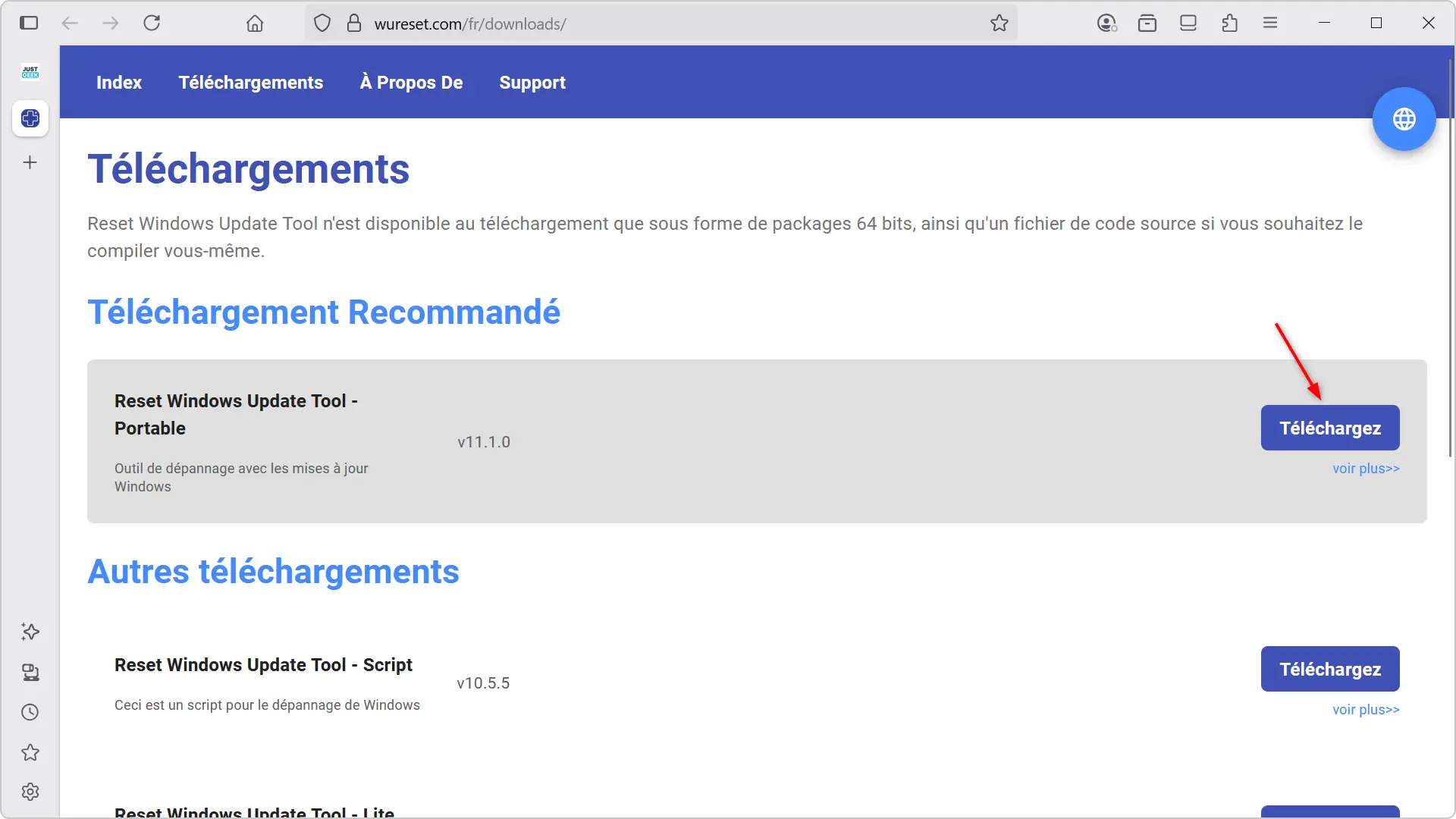
- Décompressez l’archive ZIP où vous le souhaitez sur votre ordinateur.
- À l’intérieur du dossier « Portable », faites un clic droit wureset.exe, puis sélectionnez « Exécuter en tant qu’administrateur ».

- Acceptez les conditions d’utilisation. Pour ce faire, appuyez sur la touche de la lettre O puis sur Entrée.
- Dans le menu principal, tapez le chiffre 2 pour sélectionner l’option « Restaurer les composants Windows Update », puis validez avec Entrée.
L’outil va alors effectuer plusieurs opérations automatiquement :
- Arrêt des services liés à Windows Update,
- Suppression des dossiers SoftwareDistribution et Catroot2,
- Réenregistrement des fichiers système nécessaires,
- Redémarrage des services.
Une fois terminé, vous pouvez fermer l’outil et redémarrer votre PC. Essayez ensuite de relancer la recherche de mises à jour sur Windows Update. Si le problème venait d’un fichier corrompu ou d’un service bloqué, ça devrait être réglé.
3. Réparer Windows Update avec DISM et SFC
Si les mises à jour refusent toujours de s’installer malgré les outils précédents, il est temps de sortir l’artillerie lourde : les commandes DISM et SFC. Ces outils intégrés à Windows permettent de vérifier et réparer les fichiers système corrompus, ce qui peut parfois réparer Windows Update. Voici comment faire :
- Pour commencer, faites un clic droit sur le menu Démarrer et ouvrez Terminal (admin) ou Invite de commandes (admin) selon votre version de Windows.
- Dans la fenêtre qui s’ouvre, tapez la commande suivante et validez avec Entrée :
DISM /Online /Cleanup-image /RestorehealthPatientez pendant l’analyse (cela peut prendre plusieurs minutes). Cette commande va tenter de réparer l’image système de Windows.
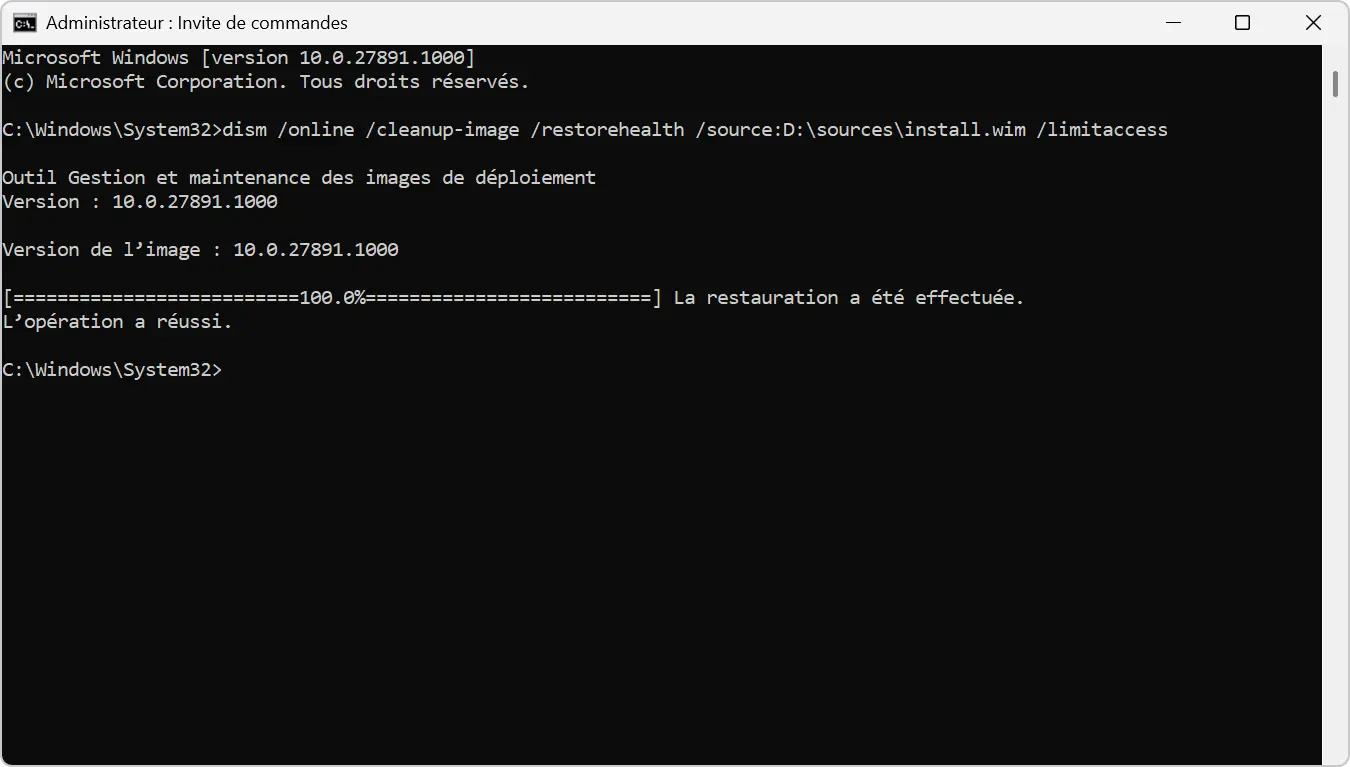
- Une fois que DISM a terminé, enchaînez avec la commande SFC :
sfc /scannowCette commande va analyser les fichiers système et tenter de réparer ceux qui posent problème.
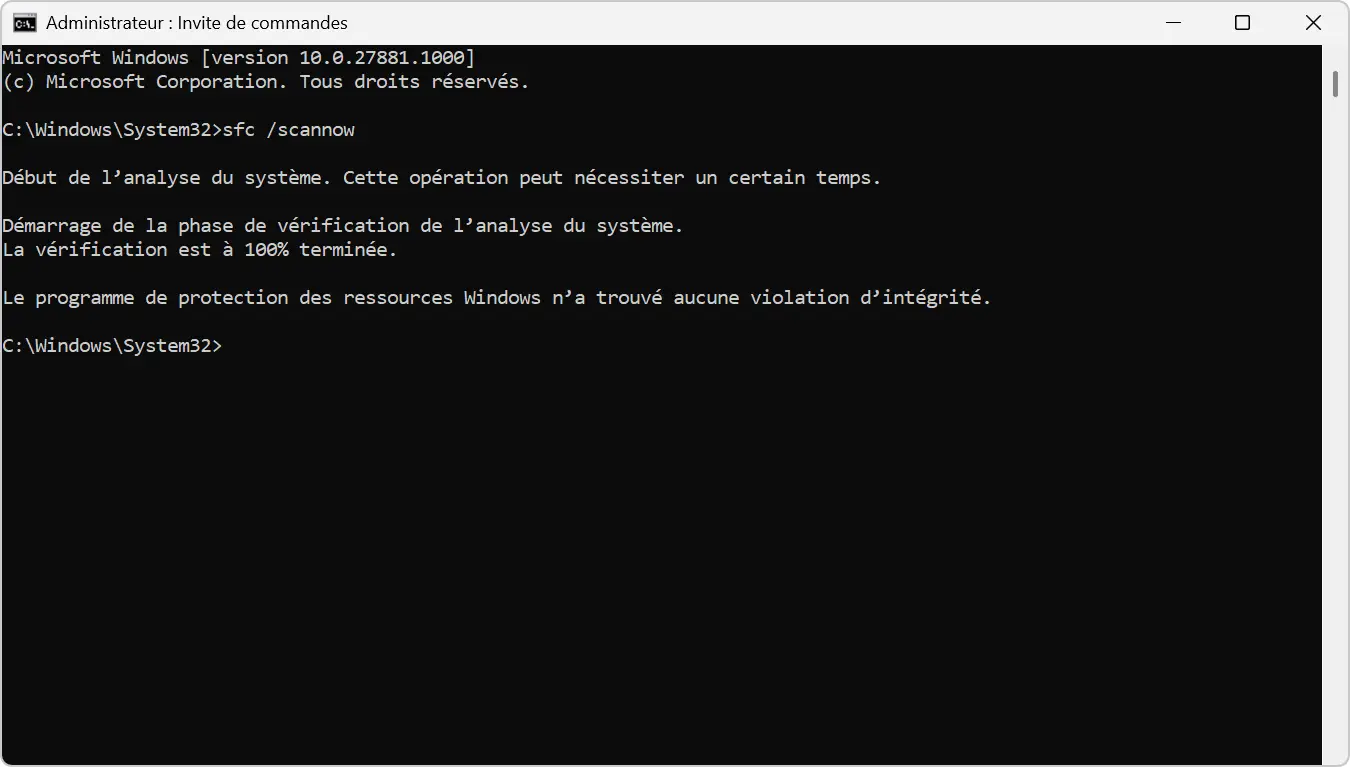
Si tout se passe bien, vous devriez pouvoir relancer la recherche et l’installation des mises à jour sur Windows Update.
4. Utiliser un script de réinitialisation complet (ElevenForum)
Si les commandes manuelles ne suffisent pas, on peut aller plus loin avec un script prêt à l’emploi qui réinitialise tous les composants de Windows Update. Ce script, proposé par le site ElevenForum, automatise une série d’opérations avancées : arrêt des services, suppression des caches, réenregistrement des DLL, réinitialisation des stratégies, etc.
C’est un peu le combo ultime pour remettre Windows Update d’aplomb.
Voici comment l’utiliser :
- Téléchargez le fichier ZIP contenant le script depuis ce lien.
- Décompressez l’archive ZIP où vous le souhaitez sur votre ordinateur.
- Faites un clic droit sur le fichier .bat et sélectionnez « Exécuter en tant qu’administrateur ».

- Si l’UAC vous le demande, cliquez sur « Oui » pour autoriser l’exécution en tant qu’administrateur.
- Laissez le script s’exécuter jusqu’au bout (cela peut prendre plusieurs secondes).
- Pendant le processus, on vous demandera si vous souhaitez poursuivre l’opération, appuyez sur la touche O et appuyez sur Entrée.
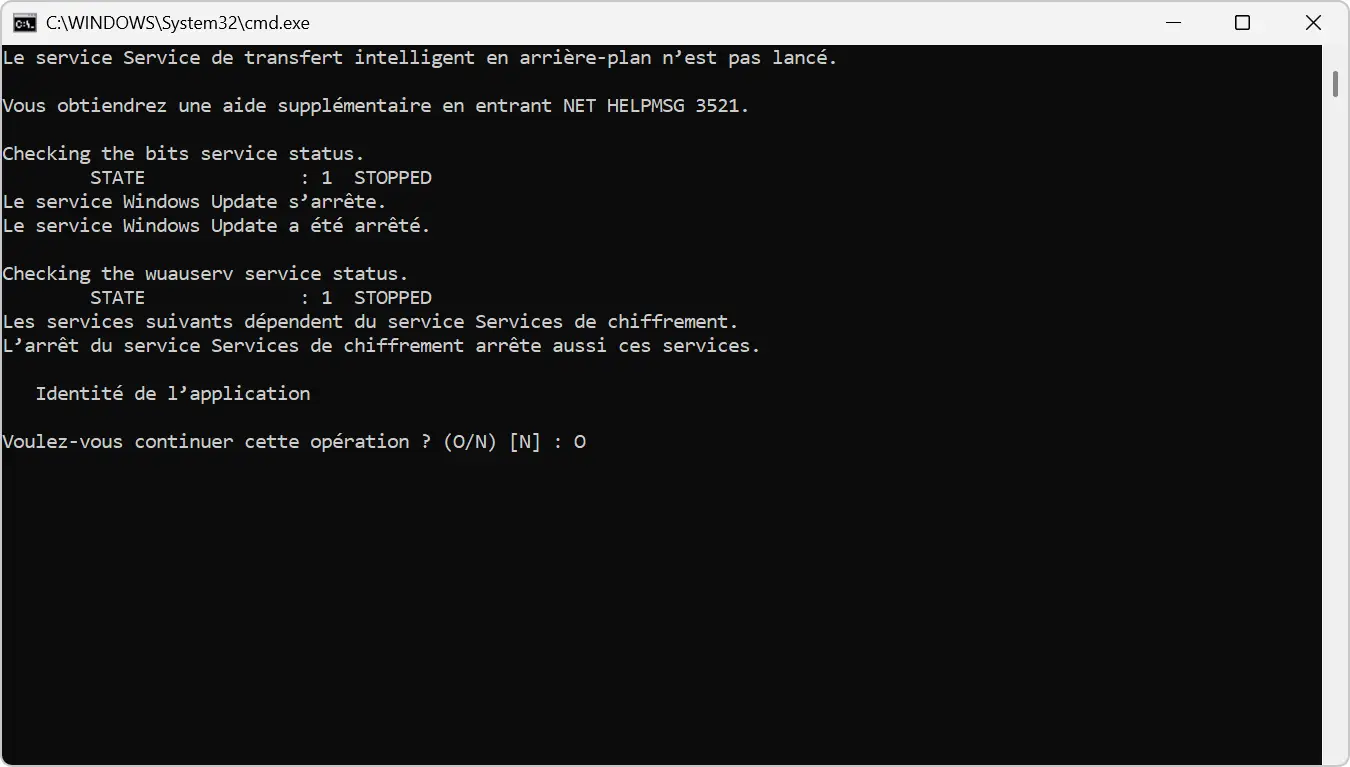
- À la fin, un message vous invitera à redémarrer votre PC, appuyez sur une touche pour continuer. Ne passez pas cette étape : redémarrer est nécessaire pour que les changements soient bien appliqués.
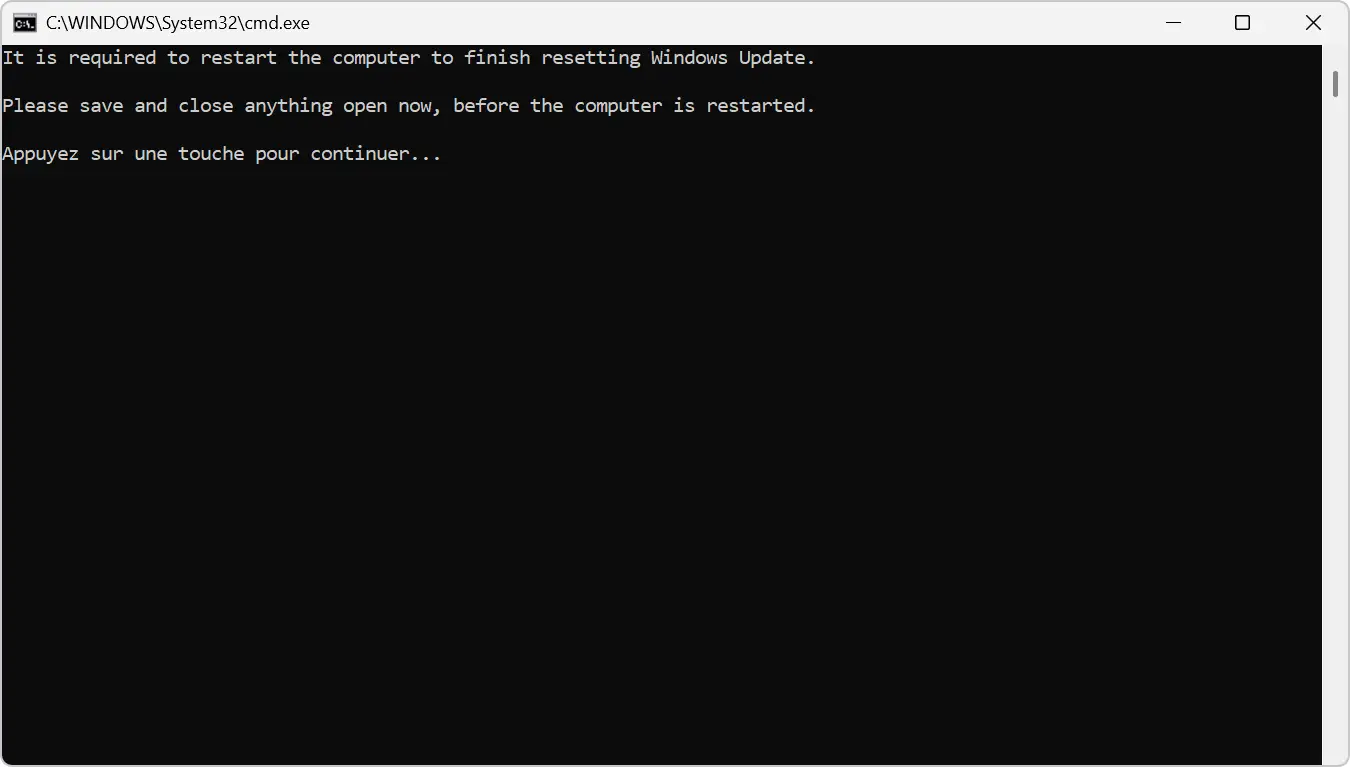
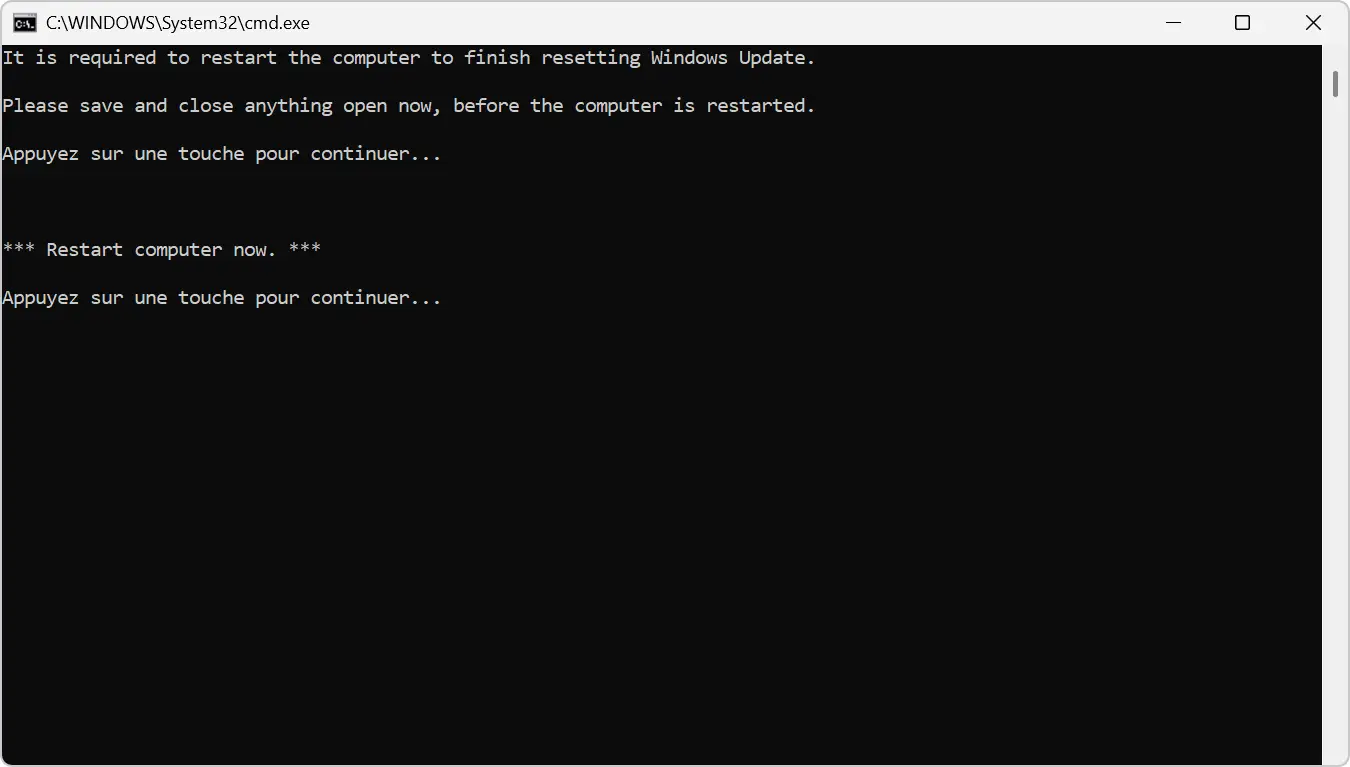
📝 À noter : le script ne supprime pas l’historique des mises à jour, mais il remet à zéro les services et paramètres liés à Windows Update.
Une fois votre PC redémarré, essayez de relancer la recherche des mises à jour via le Windows Update.
5. Réparer Windows Update avec Windows Repair
Si malgré tout ça, rien ne fonctionne, vous pouvez tenter une réparation via un outil tout-en-un : Windows Repair, proposé par le site Tweaking.com. Ce logiciel gratuit permet de corriger un grand nombre de problèmes système, dont ceux liés à Windows Update.
Il est un peu plus complet que les utilitaires classiques, et propose plusieurs options de réparation ciblées.
Voici comment faire :
- Téléchargez le logiciel Windows Repair depuis le site officiel du développeur.
- Procédez à l’installation du programme.
- Lancez Windows Repair en tant qu’administrateur.
- Cliquez sur l’onglet « Réparations – Principal », puis sur « Préréglage : Mises à jour Windows ».
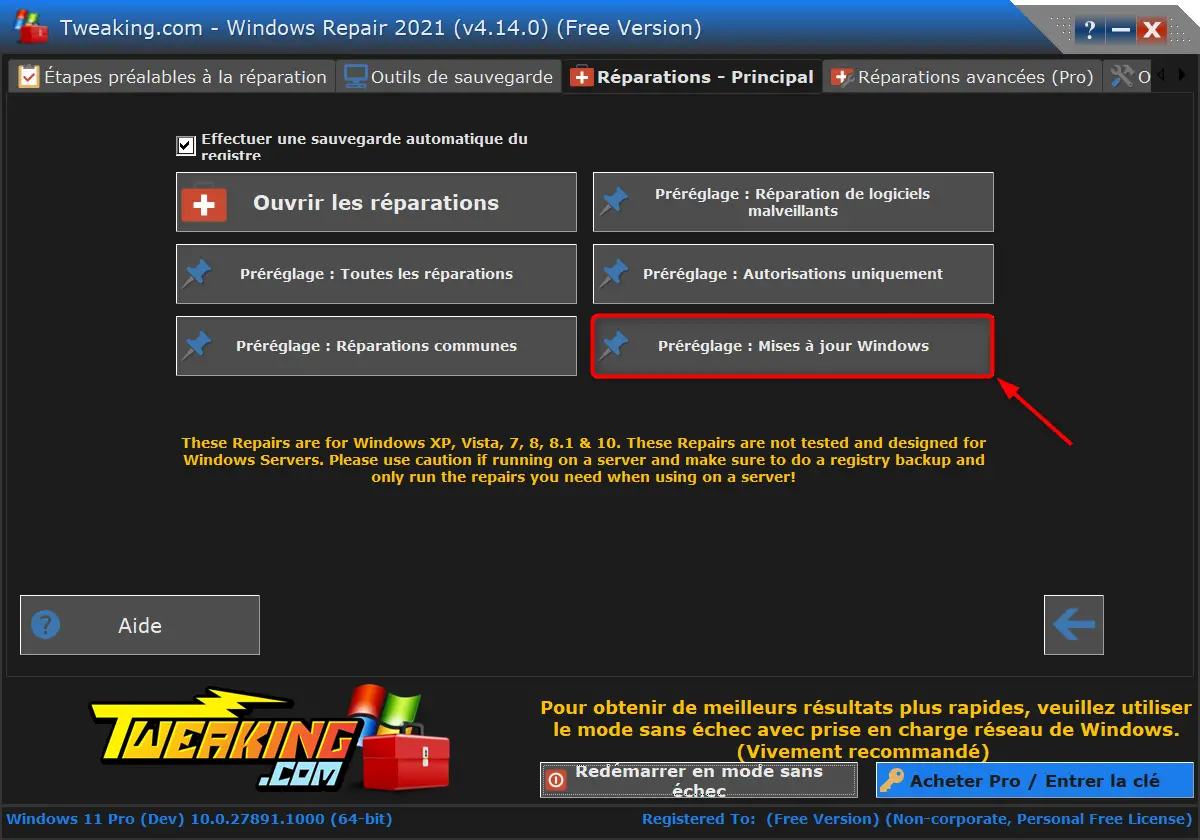
- Cliquez ensuite sur « Démarrer les réparations » et patientez pendant l’analyse et la réparation.
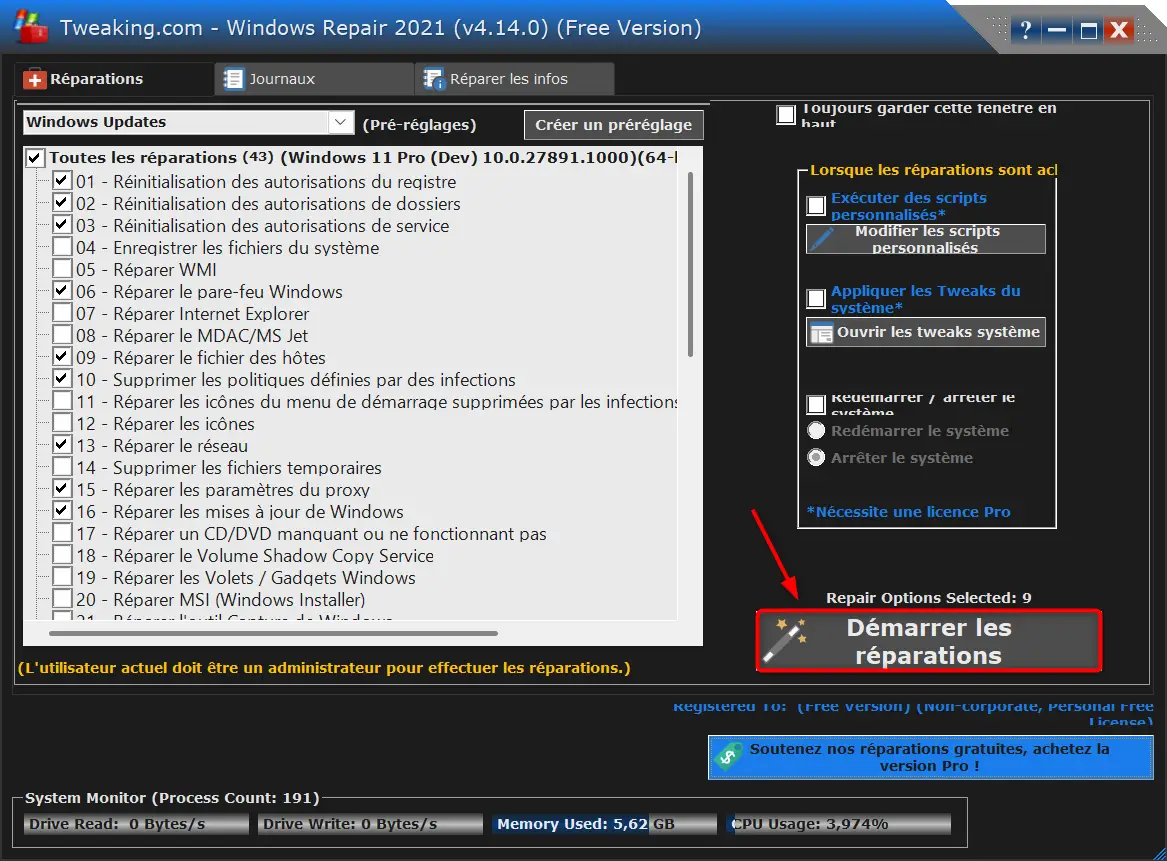
- Une fois terminé, redémarrez votre PC.
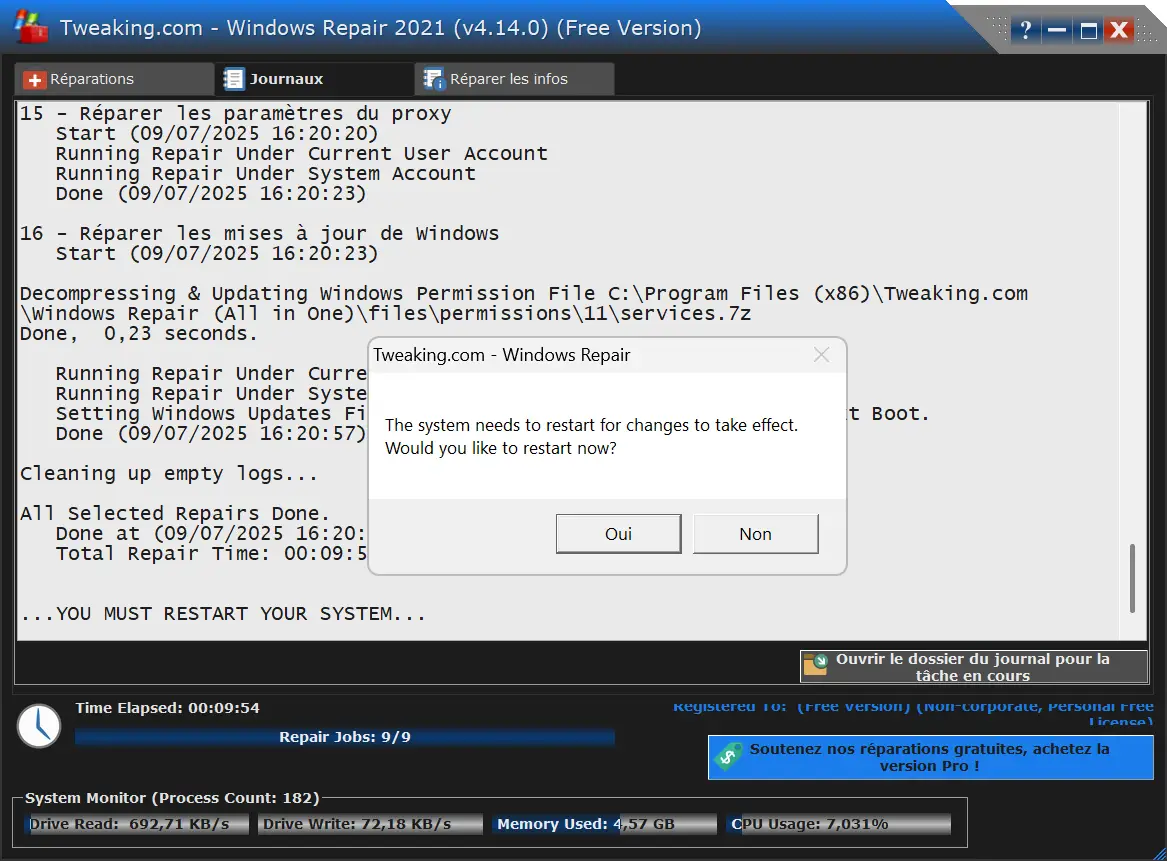
Si le problème du Windows Update vient d’un composant système défaillant ou d’un service bloqué, cette réparation complète devrait normalement résoudre le souci.
Astuce bonus : pensez à vérifier l’espace disque disponible
Ça peut paraître bête, mais parfois, le simple fait de manquer d’espace libre sur le disque peut bloquer Windows Update. Quand il n’y a plus assez de place pour télécharger ou installer une mise à jour, Windows se contente d’afficher une erreur… sans vraiment expliquer pourquoi.
Avant de chercher des solutions compliquées, jetez un œil à l’espace libre sur votre disque système (généralement le lecteur C:). Si vous êtes proche de la saturation, voici quelques idées pour faire un peu de ménage :
- Lancez l’outil Nettoyage de disque (via le menu Démarrer) pour supprimer les fichiers temporaires, les miniatures, ou encore les anciennes installations de Windows.
- Désinstallez les logiciels ou jeux que vous n’utilisez plus.
- Videz la corbeille et le dossier Téléchargements.
- Déplacez vos fichiers volumineux (vidéos, ISO, etc.) vers un disque externe ou un autre support.
Rien de très technique ici, mais dans bien des cas, ça suffit à débloquer les mises à jour. Et au passage, ça fera aussi du bien à votre système.
Conclusion
Windows Update peut vite devenir pénible quand il se met à buguer sans raison. Heureusement, entre les outils intégrés, les commandes de réparation et les utilitaires plus poussés comme Reset Windows Update Tool ou Windows Repair, il existe pas mal de solutions pour s’en sortir sans avoir à tout réinstaller.
N’hésitez pas à tester ces méthodes dans l’ordre, de la plus simple à la plus complète. Et surtout, pensez aussi à vérifier l’espace disque libre : c’est souvent un détail, mais ça peut tout bloquer.
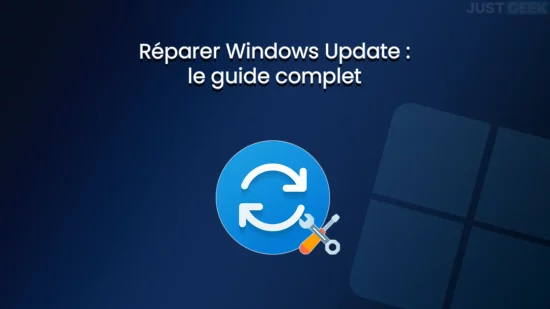
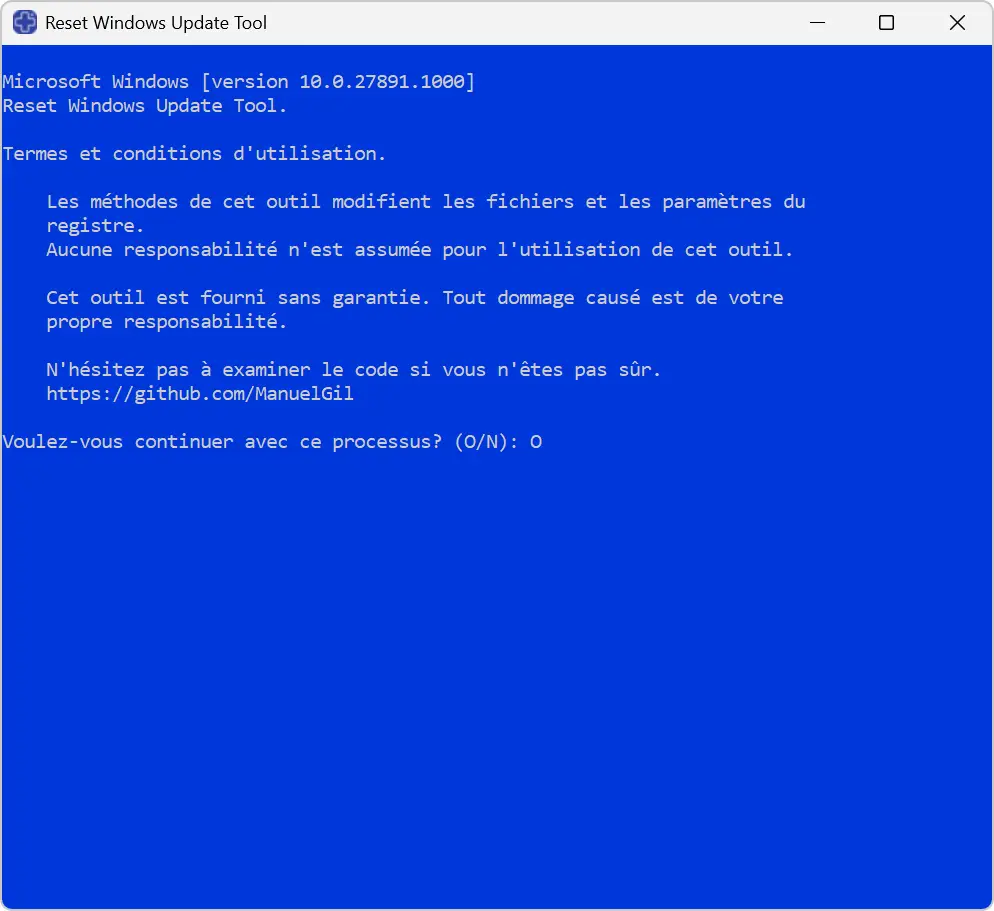
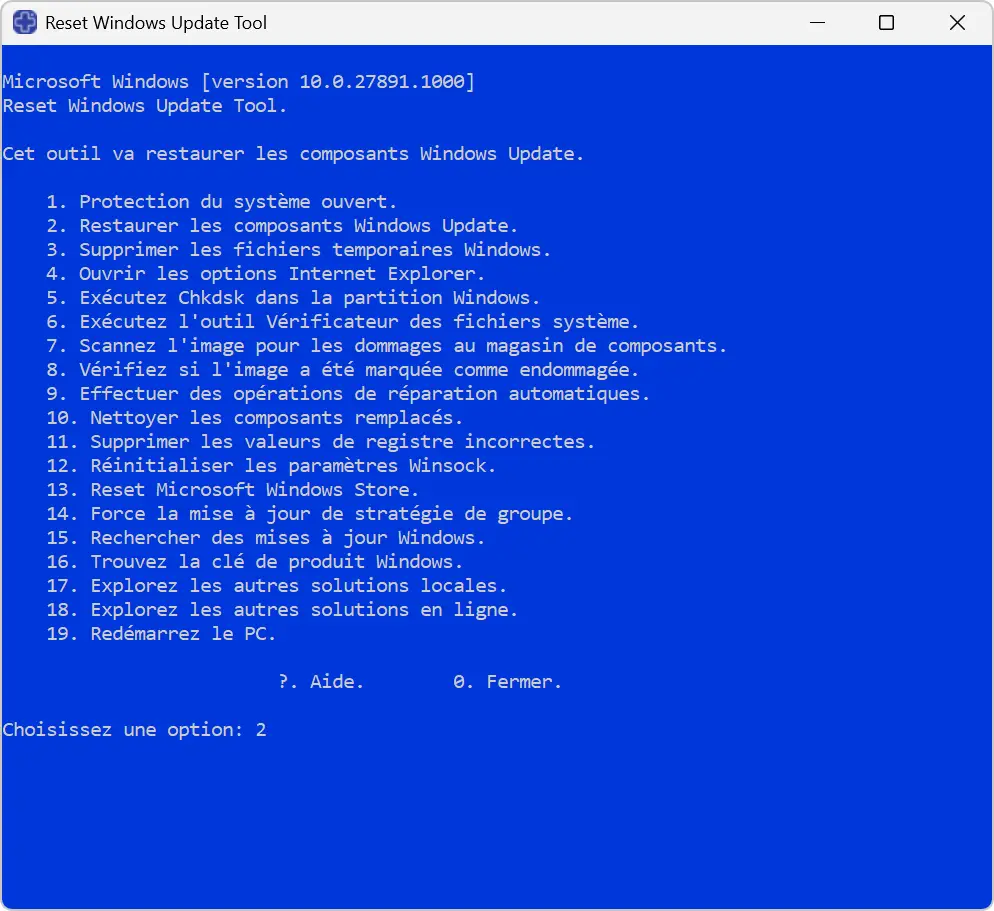


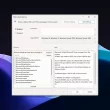


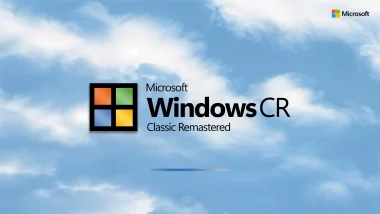
Très propre cet article merci ça peut servir 🙂
C’est énervant qu’une mise à jour ne s’installe pas surtout les codes erreurs même en cherchant sur internet pour voir comment résoudre la panne en français et en anglais, on est coincé. J’utilise un ChatGPT, copilot et perplexity comment dépanner la panne.
J’utilise debian, macOS et windows, j’ai plus de problème sur l’installation de mise à jour sécurité sur Windows que macOS et debian.
Ouais pas étonnant, il y a des toujours des problèmes surtout quand c’est des mises à jour majeures…